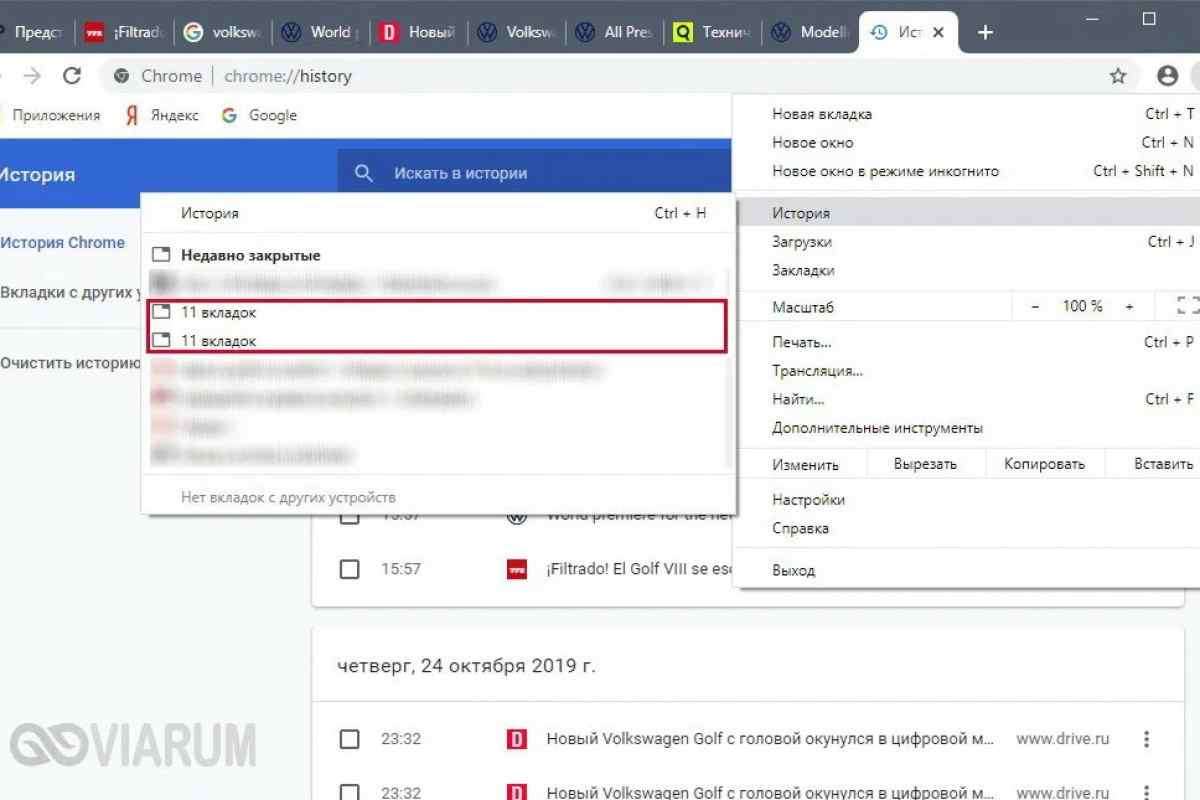Відновлення з будь-яких причин втрачених вкладок у браузерах є однією з найактуальніших тем серед активних користувачів інтернету. Незважаючи на деякі відмінності, алгоритм дій у переважній більшості популярних веб-оглядачів практично збігається.
Інструкція
1. Щоб відновити втрачені вкладки переглядача Mozilla Firefox, відкрийте головне меню системи, натиснувши кнопку "Пуск" і перейдіть до пункту "Всі програми". Розкрийте посилання "Стандартні" і запустіть програму "Провідник Windows". Розгорніть "Інструменти" верхньої панелі інструментів вікна програми та вкажіть "Властивості теки". Натисніть вкладку "Перегляд" у діалоговому вікні, яке відкривається, і застосуйте прапорець у рядку "Показати приховані файли та теки".
2. Пройдіть шляхом назва _ диска:Documents and Settingsімя _ корист Application DataMozillaFirefoxProfilesxxxxxxx.default. Зверніть увагу на те, що значення xxxxxxx може бути будь-яким, і таких підпапок може виявитися декілька. Визначити потрібну можна у файлі, що знаходиться у назві _ диска:Documents and Settingsімя _ корист Application DataMozillaFirefoxprofiles.ini в полі Path.
3. Вилучіть файл з назвою sessionstore.bak і змініть ім 'я файлу sessionstore-порядковий _ номер.js на просто sessionstore.js. Перезапустіть переглядач (для Mozilla Firefox).
4. Щоб повернути вкладки веб-оглядача Opera, перейдіть по шляху ім 'я _ диска:Documents and Settingsімя _ корист Application DataOperaOperasessions і вилучіть файл з назвою autosave.win. Змініть назву файлу autosave.win.bak на autosave.win. Збережіть внесені зміни та перезапустіть переглядач (для Opera).
5. Щоб відновити вкладки переглядача Google Chrome, перейдіть до теки назва _ диска:Documents and Settingsімя _ корист Local SettingsApplication Data^ ChromeUser DataDefault. Визовіть контекстне меню файлу Bookmarks кліком правої кнопки миші та виберіть команду "Відкрити за допомогою". Виберіть програму "Блокнот" у спадному списку програм і підтвердіть свій вибір, натиснувши кнопку "OK".
6. Скопіюйте вміст файлу в tjdsq документ і присвоюйте ім 'я Current Session. Помістіть створений файл до однойменної теки та перезапустіть переглядач (для Google Chrome).